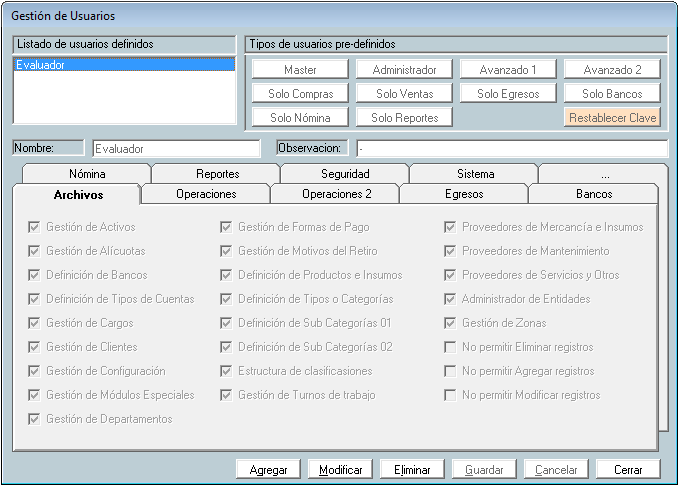
Esta consiste en un formulario Maestro diseñado para captar los datos de cada Usuario y establecer permisos y derechos, así como restricciones expresas.
Si desea incluir un usuario, pulse el botón Agregar e indique en la casilla etiquetada como nombre la identificación del operador. Puede ser su nombre o en algunos casos el nombre de su función. Por ejemplo, podría llamarse "Juan Contreras" o llamarse "Administrador de Sistemas".
Luego defina cada permiso, derecho o restricción en las casillas de selección de cada módulo y finalmente pulse el botón de guardar.
Existen combinaciones de permisos y derechos ya predefinidos, de los cuales usted puede escoger para acelerar el proceso de definición de usuarios. Estas combinaciones se implementan pulsando el botón correspondiente a la función que desempeñará el usuario. Por ejemplo, si es un usuario que figurará como Administrador del sistema, pulse el botón que identificado como "Master" y se le asignarán todos los permisos y derechos. Ahora bien, si pulsa el botón que dice "Solo Ventas" los permisos que se activarán le permitirán al usuario realizar las actividades más comunes que un vendedor puede hacer.
Usted puede ir probando cada una de las pre configuraciones hasta que encuentre la más idónea e incluso complementarla manualmente. Una vez que haya culminado con la definición de todos los permisos y derechos que ese usuario dispondrá, presione el botón Guardar para que se salve el nuevo registro. A partir de ese momento podrá iniciar sesión el usuario, teniendo en cuenta que tendrá por clave la palabra "temporal" y que será oportuno que la cambie a la brevedad posible. Más información sobre como cambiar la clave haciendo click aquí.
En cualquier momento, usted podrá cambiar los permisos y derechos o establecer nuevas restricciones a un usuario determinado. Para esto, solo tendrá que seleccionarlo, pulsar el botón Modificar, cambiar la selección de las casillas y finalmente pulsar el botón Guardar. Tenga en cuenta que estos cambios solo tendrán efecto cuando el usuario inicie sesión nuevamente. Es decir, no aplicarán en una sesión abierta, sino que solo en las que inicie a partir de ese momento.
Para reestablecer una contraseña, simplemente seleccione el usuario, pulse el botón Modificar, luego pulse el botón Reestablecer Clave y finalmente pulse el botón Guardar. A partir de ese momento, la clave del usuario será nuevamente la palabra "temporal".
Si tiene dudas, por favor contáctenos escribiendo a contactenos@pcsoftwaresolution.net